Voci di menu nella finestra [Modifica video]
La finestra [Modifica video] offre i seguenti menu.
Il menu [File]
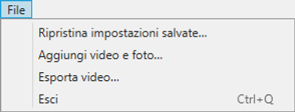
- [Ripristina impostazioni salvate]
- Riprendere i lavori in corso (0 Salvataggio/richiamo dei lavori in corso).
- [Aggiungi video e foto]
- Aggiungere foto e video allo storyboard.
- [Esporta video]
- Salvare il lavoro attuale come nuovo video (0 Esportazione del lavoro attuale).
- [Esci] (solo Windows)
- Chiudere la finestra [Modifica video]. Verrà richiesto di salvare le modifiche non salvate (0 Salvataggio/richiamo dei lavori in corso).
Il menu [Movie Editor] (solo macOS)
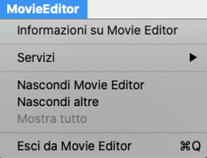
- [Informazioni su Movie Editor]
- Visualizzare le informazioni sulla versione.
- [Esci da Movie Editor]
- Chiudere la finestra [Modifica video].
Il menu [Composizione]
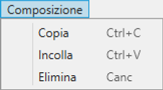
- [Annulla]/[Ripristina] (solo macOS)
- Annullare o ripristinare le modifiche del testo.
- [Copia]
- Copiare negli appunti foto, video o clip dei titoli correntemente selezionati nello storyboard.
- [Incolla]
- Incollare nello storyboard foto, video o clip dei titoli precedentemente copiati negli appunti.
- [Elimina]
- Eliminare foto, video o clip dei titoli correntemente selezionati nello storyboard.
Il menu [Clip]
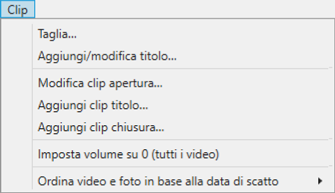
- [Taglia]
- Quando una clip video viene selezionata nello storyboard, è possibile selezionare questa opzione per visualizzare la finestra di dialogo [Durata] (0 La finestra di dialogo [Durata]).
- [Aggiungi/modifica titolo]
- Quando una foto o una clip video vengono selezionate nello storyboard, è possibile selezionare questa opzione per visualizzare la finestra di dialogo [Impostazioni di titolo] (0 Aggiunta di testo).
- [Aggiungi clip apertura]
- Aggiungere titoli di apertura al lavoro corrente. Una volta aggiunti i titoli di apertura, il nome di questa opzione cambierà a [Modifica clip apertura] (0 Titoli di apertura e chiusura).
- [Aggiungi clip titolo]
- Aggiungere intertitoli al lavoro corrente. Gli intertitoli vengono inseriti prima dell'elemento correntemente selezionato nello storyboard (0 Intertitoli).
- [Aggiungi clip chiusura]
- Aggiungere titoli di chiusura al lavoro corrente. Una volta aggiunti i titoli di chiusura, il nome di questa opzione cambierà a [Modifica clip chiusura] (0 Titoli di apertura e chiusura).
- [Imposta volume su 0 (tutti i video)]/[Reimposta volume (tutti i video)]
- Abbassare a zero il volume dell'audio originale per tutte le clip video nello storyboard in modo che vengano sentiti solo i brani di sottofondo. Questa opzione si applica anche alle clip aggiunte mentre è selezionata. Per ripristinare l'audio originale, selezionare [Reimposta volume (tutti i video)].
- [Ordina video e foto in base alla data di scatto]
- Disporre foto e video nello storyboard in ordine crescente in base alla data di registrazione.
Il menu [Riproduci]
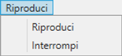
- [Riproduci]
- Visualizzare in anteprima il lavoro corrente. Il nome di questa voce cambia a [Sospendi] mentre la riproduzione è in corso.
- [Interrompi]
- Terminare la visualizzazione in anteprima.
Il menu [Vista]
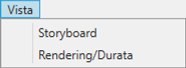
- [Storyboard]/[Rendering/Durata]
- Visualizzare la scheda corrispondente.
Il menu [Aiuto]
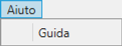
- [Guida]
- Visualizzare l'aiuto.
